مقدمه
امنیت سایبری امروز به یکی از مهمترین دغدغههای کاربران ایرانی و جهانی تبدیل شده است. هر روز بدافزارهای جدید، ویروسها، تروجانها و باجافزارها منتشر میشوند که میتوانند دادهها، فایلها و حریم خصوصی کاربران را تهدید کنند. با توجه به گسترش استفاده از اینترنت، دانلود فایلها، کار با ایمیل و شبکههای اجتماعی، حفاظت از سیستمها بدون یک نرمافزار امنیتی مطمئن تقریباً غیرممکن است.
در این میان، ESET NOD32 بهعنوان یکی از شناختهشدهترین آنتیویروسها در ایران، گزینهای ایدهآل برای کاربران خانگی و سازمانها محسوب میشود. یکی از ویژگیهای برجسته این نرمافزار، امکان زمانبندی اسکن خودکار (Scheduled Scan) است که به کاربران اجازه میدهد سیستم خود را بهصورت منظم بررسی کنند و بدافزارها را قبل از آسیب جدی شناسایی و حذف کنند.
این مقاله بهصورت کامل و تحلیلی به آموزش، نکات کلیدی، مزایا و معایب زمانبندی اسکن خودکار در نود 32 میپردازد و تجربه کاربران ایرانی و بهترین روشهای استفاده از این قابلیت را ارائه میدهد.
نود 32 چیست و چرا محبوب است؟
نود 32 محصول شرکت ESET است که دفتر مرکزی آن در اسلواکی قرار دارد. از سال ۱۹۹۲ تاکنون توسعه یافته و به مرور به یکی از محبوبترین نرمافزارهای امنیتی جهان تبدیل شده است.
دلایل محبوبیت نود 32 در ایران:
-
سبکی و کممصرف بودن: مناسب سیستمهای ضعیف و لپتاپها
-
رابط کاربری ساده و روان: بدون پیچیدگیهای اضافی
-
موتور شناسایی قدرتمند: توانایی تشخیص بدافزارهای جدید و ناشناخته
-
پشتیبانی و دسترسی طولانی در ایران: ارائه نسخههای کرکشده قانونی و غیرقانونی (توجه: همیشه نسخه قانونی استفاده شود)
انواع روشهای اسکن در نود 32
1. Smart Scan
2. Custom Scan
3. Context Scan
4. Scanning at Startup
چرا باید اسکن خودکار را فعال کنیم؟
-
امنیت دائمی: جلوگیری از ورود بدافزار در زمانهایی که کاربر غیرفعال است
-
صرفهجویی در زمان: بدون نیاز به اجرای دستی اسکن
-
کاهش ریسک آلوده شدن: مخصوصاً در سیستمهای پرکاربر و دانلودهای مداوم
-
کنترل بهتر منابع: میتوان زمان اسکن را به ساعات کممصرف اختصاص داد
آموزش گامبهگام زمانبندی اسکن خودکار
مرحله اول: ورود به تنظیمات پیشرفته
-
نرمافزار نود 32 را باز کنید.
-
از منوی سمت چپ گزینه Tools و سپس More Tools را انتخاب کنید.
-
روی Scheduler کلیک کنید.
مرحله دوم: ایجاد وظیفه جدید
-
در Scheduler روی Add کلیک کنید.
-
گزینه On-demand computer scan را انتخاب و Next را بزنید.
مرحله سوم: انتخاب نوع زمانبندی
مرحله چهارم: تنظیم ساعت دقیق
مرحله پنجم: انتخاب نوع اسکن
مرحله ششم: ذخیره و فعالسازی
روی Finish کلیک کنید و مطمئن شوید وظیفه در لیست Scheduler فعال است.
نکات کلیدی برای بهینهسازی اسکن خودکار
-
اسکن هفتگی روی تمام درایوها توصیه میشود
-
اسکن روزانه پوشههای دانلود و فایلهای دریافتی مفید است
-
کاهش سرعت سیستم هنگام اسکن طبیعی است، اما میتوان منابع مصرفی را محدود کرد
-
مطمئن شوید سیستم روشن و فعال است تا اسکن بهدرستی اجرا شود
تجربه کاربران ایرانی از اسکن زمانبندیشده
کاربران گزارش دادهاند که پس از فعالسازی اسکن خودکار، تعداد فایلهای مشکوک و مشکلات امنیتی بهطور چشمگیری کاهش یافته است. این نشان میدهد که اسکن زمانبندیشده نه تنها راحتی بیشتری برای کاربر ایجاد میکند، بلکه امنیت سیستم را نیز ارتقا میدهد.
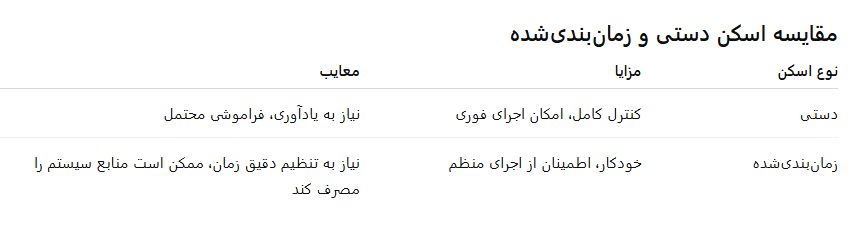
بهینهسازی زمانبندی برای انواع سیستمها
-
سیستم خانگی: زمان اسکن در ساعات کممصرف انتخاب شود
-
لپتاپ: در صورت استفاده از باتری، اسکن هنگام اتصال به شارژ توصیه میشود
-
سیستم ضعیف: پوشههای مهم اولویت داده شود، از Custom Scan استفاده شود
-
سرور کوچک یا محیط کاری: زمان اسکن خارج از ساعات کاری، برای جلوگیری از کندی شبکه
مقایسه با سایر آنتیویروسها
-
کاسپرسکی: قدرت شناسایی بالا، اما مصرف منابع بیشتر
-
بیتدیفندر: رابط کاربری پیچیدهتر، اسکن خودکار مشابه نود 32
-
ویندوز دیفندر: رایگان، اما امکانات کمتری برای زمانبندی پیشرفته دارد
در همین زمینه، اگر به نسخههای پیشرفتهتر نود 32 برای محیطهای کاری علاقهمند هستید، مقاله ESET Business Edition 2025: امنیت پیشرفته و مدیریت هوشمند برای کسبوکارهای ایرانی! میتواند راهنمای کامل و اطلاعات تکمیلی در اختیار شما قرار دهد. این مقاله به ویژگیهای خاص نسخه تجاری نود 32 و مزایای آن برای کسبوکارها پرداخته است.
مشکلات رایج و راهحلها
-
وظیفه اجرا نمیشود: سیستم خاموش یا خواب بوده است
-
کندی زیاد سیستم: منابع مصرفی را محدود کنید یا زمان اسکن را تغییر دهید
-
خطاهای نرمافزاری: مطمئن شوید نود 32 به آخرین نسخه بهروزرسانی شده باشد
-
عدم اسکن پوشه خاص: از Custom Scan استفاده کنید و مسیر را دقیق وارد کنید
سوالات متداول (FAQ)
سوال ۱: آیا اسکن خودکار باعث کاهش سرعت سیستم میشود؟
پاسخ: بله، بهویژه هنگام اسکن کامل در سیستمهای ضعیف، اما میتوان زمان اجرا و منابع مصرفی را تنظیم کرد.
سوال ۲: میتوان فقط یک پوشه خاص را زمانبندی کرد؟
پاسخ: بله، از Custom Scan استفاده کنید و پوشه موردنظر را مشخص کنید.
سوال ۳: آیا اسکن زمانبندیشده به اینترنت نیاز دارد؟
پاسخ: خیر، مگر برای بهروزرسانی پایگاه داده ویروسها.
سوال ۴: بهترین زمان برای اسکن چه موقع است؟
پاسخ: ساعات کممصرف یا زمانی که سیستم روشن اما استفاده از آن کم است، مثل نیمهشب یا صبح زود.
نتیجهگیری
زمانبندی اسکن خودکار در نود 32 یکی از بهترین روشها برای حفظ امنیت سیستم است. با فعال کردن این قابلیت، کاربران میتوانند مطمئن باشند که سیستمشان همواره بررسی و محافظت میشود، حتی اگر خودشان فراموش کنند اسکن دستی انجام دهند.
این قابلیت، مخصوصاً برای کاربران ایرانی که با مشکلات دانلود، حافظههای خارجی و شبکههای داخلی مواجه هستند، اهمیت بالایی دارد. توصیه میشود تنظیمات اسکن را بر اساس نیاز سیستم، منابع سختافزاری و نوع استفاده بهینهسازی کنید تا هم امنیت و هم کارایی سیستم حفظ شود.
لینک به مقاله مرتبط
در همین زمینه، اگر به نسخههای پیشرفتهتر نود 32 برای محیطهای کاری علاقهمند هستید، مقاله ESET Business Edition 2025: امنیت پیشرفته و مدیریت هوشمند برای کسبوکارهای ایرانی! میتواند راهنمای کامل و اطلاعات تکمیلی در اختیار شما قرار دهد. این مقاله به ویژگیهای خاص نسخه تجاری نود 32 و مزایای آن برای کسبوکارها پرداخته است.
ESET Business Edition 2025: امنیت پیشرفته و مدیریت هوشمند برای کسبوکارهای ایرانی!